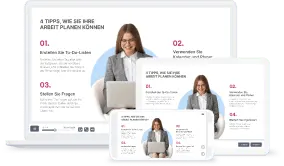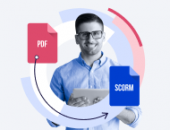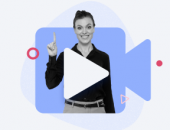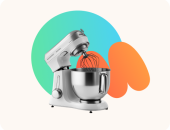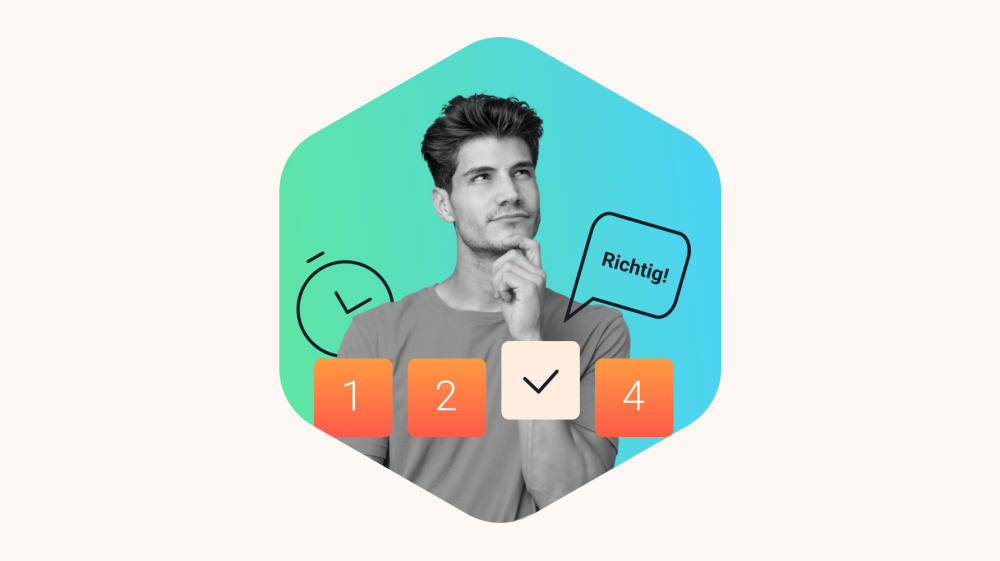
Multiple-Choice-Tests sind viel mehr als die einfache Abfrage von Wissen. Richtig eingesetzt, können sie Lernende motivieren, Informationen vertiefen und nachhaltiges Verständnis schaffen. Doch wie kann man einen Multiple-Choice-Test erstellen, der klar, effektiv und gleichzeitig spannend ist?
Sie erhalten in diesem Artikel einen Überblick, wie Sie das Beste aus Ihren Prüfungen herausholen können und mit der iSpring Suite in 8 einfachen Schritten ein Multiple-Choice-Quiz erstellen.
Möchten Sie Multiple-Choice-Test erstellen? Mit dem robusten Authoring-Toolkit ist das in wenigen Klicks erledigt!
Multiple-Choice-Fragen erstellen: Tipps & Tricks
Die Verwendung eines Multiple-Choice-Quiz kann motivieren, herausfordern und den Lernprozess aktiv unterstützen. Mit iSpring haben Sie die perfekten Werkzeuge, um Multiple-Choice-Fragen zu erstellen, die wirklich sitzen.
Hier sind ein paar Tipps und Tricks, die Ihnen dabei helfen:
1. Fragen präzise formulieren
Stellen Sie sicher, dass Ihre Fragen und Antworten kurz und auf den Punkt sind. Vermeiden Sie eine unnötig komplizierte Formulierung, die Ihre Lernenden verwirren könnte. Einfache, klare Optionen führen zu besseren Ergebnissen.
2. Ablenker (Distraktoren) realistisch gestalten
Gute Distraktoren machen den Unterschied zwischen einer effektiven und einer zu einfachen Frage. Die Liste der falschen Antworten sollte plausibel klingen, aber nicht übermäßig verwirrend sein.
3. Medien einbinden
Nutzen Sie Elemente wie Bilder, Videos oder Audioaufnahmen, um Ihre Online-Tests interessanter und kontextbezogener zu gestalten. iSpring Suite macht es leicht, solche Elemente hinzuzufügen.
4. Feedback geben
Mit iSpring Suite können Sie für jede Antwort individuelles Feedback erstellen. Zeigen Sie den Teilnehmern, warum eine Antwort richtig oder falsch ist, um die Nutzung zu verstärken.
Mit diesen Tricks machen Sie Ihre Multiple-Choice-Prüfungen nicht nur effektiv, sondern auch interaktiv und spannend. Probieren Sie es aus – Ihre Lernenden werden den Unterschied merken!
Multiple-Choice-Quiz erstellen mit iSpring Suite – Schritt für Schritt
Mit iSpring Suite wird das Erstellen von Multiple-Choice-Tests nicht nur einfach, sondern auch effizient und professionell. Der folgende Schritt-für-Schritt-Leitfaden zeigt Ihnen, wie Sie mit iSpring Suite in wenigen Minuten einen Online Multiple-Choice-Test erstellen – von der Einrichtung bis zur Veröffentlichung und Auswertung.
Schritt 1
Bevor Sie loslegen, sehen Sie sich die Demo an, um die Funktionen kennenzulernen. Anschließend können Sie die kostenlose Testversion von iSpring Suite herunterladen, um sie als Add-on in Microsoft PowerPoint auf Ihrem Computer zu installieren. Sie können dann völlig kostenlos Multiple-Choice-Aufgaben erstellen.
Schritt 2
Starten Sie iSpring Suite, klicken Sie im linken Menü auf die Registerkarte Quiz und wählen Sie Neues bewertetes Quiz erstellen aus.
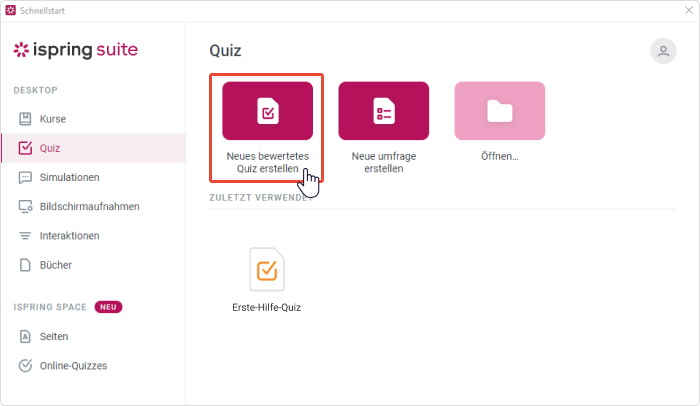
Schritt 3
Um Online-Tests zu erstellen, klicken Sie in der Symbolleiste auf die Schaltfläche Frage und wählen Sie aus dem Fragenpool Auswahl, eine richtig.
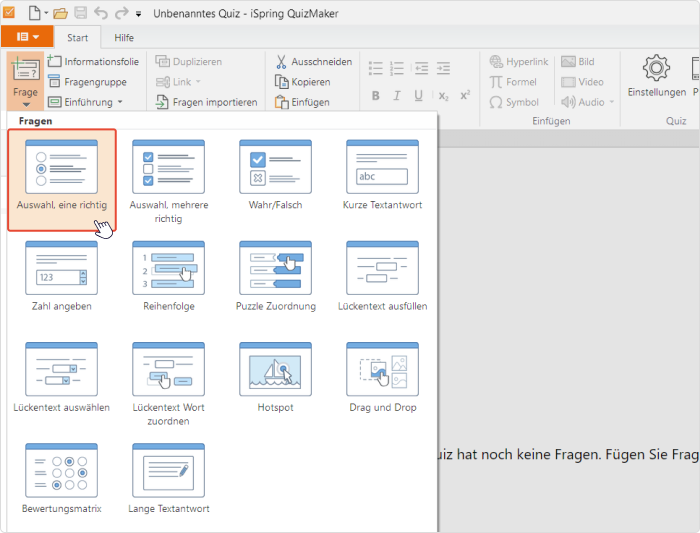
Hinweis: iSpring Suite bietet insgesamt 14 verschiedene Fragetypen, z. B. Lückentext ausfüllen, Hotspot, Drag-&-Drop, Puzzle-Zuordnung sowie Multiple-Choice-Tests und mehr.
Schritt 4
Geben Sie nun den Fragetext und die Antwortoptionen ein.

Fragen und Antworten können mit Medien wie Grafiken, Tabellen, Audio und Video versehen werden. Diese sind für die Benutzer sichtbar, wenn sie die Tests auf Ihrem Computer oder in der App ansehen. Passen Sie die Anzahl, die Reihenfolge sowie den Textstil der Frage an und fügen Sie bei Bedarf Medien hinzu.
Schritt 5
Fügen Sie im Bereich Wahlmöglichkeiten die richtige Antwort und einige plausible Alternativen hinzu.
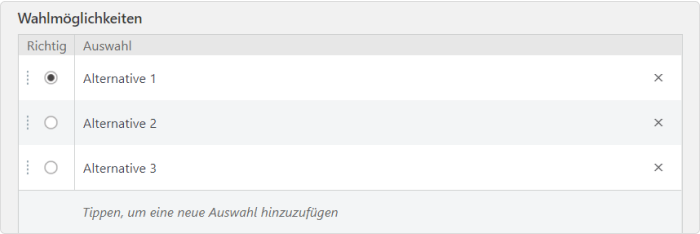
Wenn Sie Online-Tests zu Themen wie Mathematik, Physik oder Chemie erstellen und für Fragen oder Antworten eine Gleichung hinzufügen müssen, können Sie diese einfach erstellen, indem Sie in der Symbolleiste auf Formel klicken.
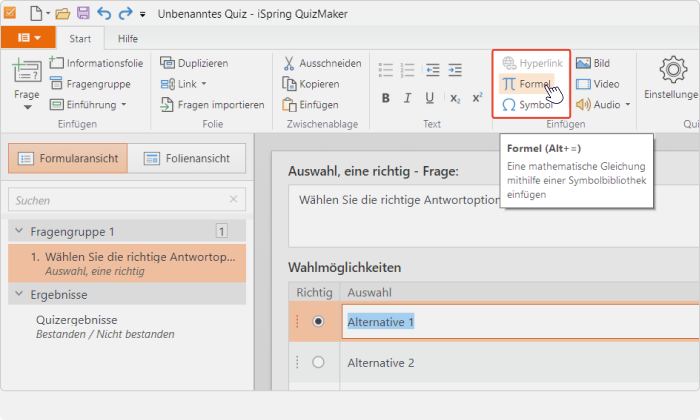
Die Software enthält einen integrierten Gleichungseditor zum Erstellen und Einfügen von Gleichungen:

Schritt 6
Passen Sie bei Bedarf die Feedback-Einstellungen für die Frage an.
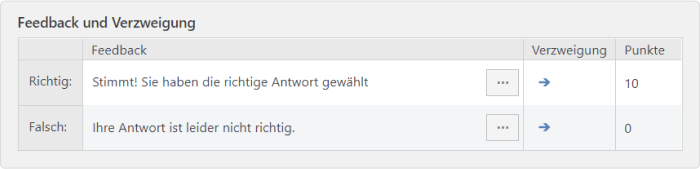
Schritt 7
Aktivieren Sie Verzweigungen, wenn Sie Ihr Publikum je nach Antwort zu verschiedenen Fragen oder Folien in der Prüfung führen möchten.
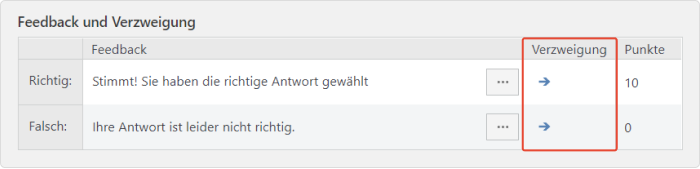
Eine Möglichkeit, Verzweigungen effektiv zu nutzen, besteht darin, Informationsfolien hinzuzufügen, die zusätzliche Informationen zum Thema enthalten. Sie können Texte, Fotos und Videos hinzufügen oder einen ganzen Artikel zum Thema zur Verfügung stellen.
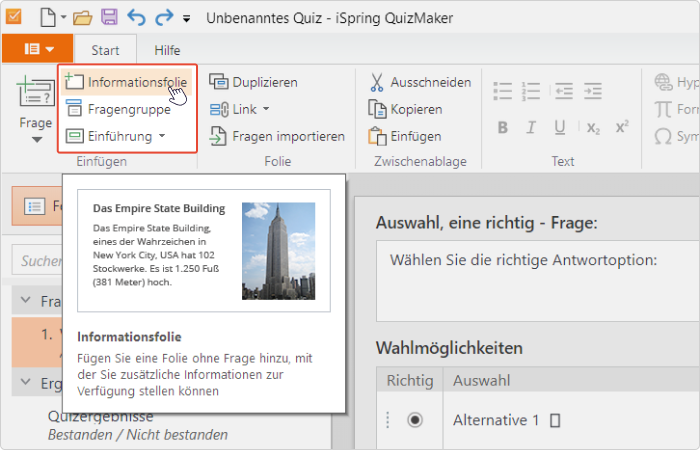
Schritt 8
Wenn Ihr Online-Quiz fertig ist, wird es veröffentlicht. Sie können es direkt auf Ihrem Computer, LMS oder iSpring Learn veröffentlichen oder das Quiz in druckfähigem Format speichern.
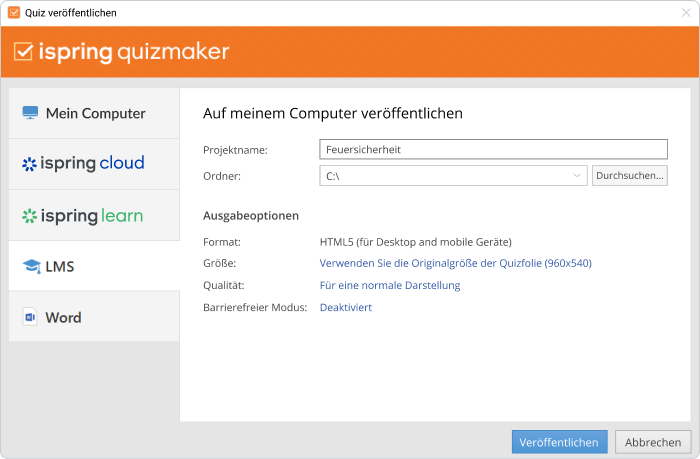
Das folgende Brandschutz-Quiz zeigt Ihnen ein Beispiel:
Das war doch gar nicht so schwer, oder? Mit iSpring Suite haben Sie alles, was Sie brauchen, um ein Multiple-Choice-Quiz Online zu erstellen, das sowohl professionell als auch interaktiv ist. Egal, ob Sie einfache Online-Tests erstellen oder Ihre Lernenden in Form von Verzweigungen richtig abholen wollen – iSpring Suite macht’s einfach.
Multiple-Choice-Quiz erstellen mit KI
Die Erstellung von Online-Tests kann sich manchmal anfühlen wie eine Sisyphus Aufgabe – doch nicht mit iSpring Suite Max! Mit dem KI-Tool von iSpring können Sie den Prozess nicht nur beschleunigen, sondern auch smarter gestalten. Aufgaben erstellen? Inhalte optimieren? Die KI übernimmt das für Sie – und das in Minuten statt Stunden.
Fragen formulieren: Schnell, einfach, genial
In Kombination mit iSpring Cloud verfügt iSpring Suite Max über einen leistungsstarken KI-Assistenten, mit dem es nur ein paar Sekunden dauert, großartige Fragen und Antworten zu generieren. Alles, was Sie tun müssen, ist ein Thema oder Lernziel einzugeben. Die KI liefert nicht nur klar formulierte Fragen, sondern auch plausible Antwortmöglichkeiten – inklusive der richtigen Lösung.
Bestehende Inhalte in Fragen verwandeln
Laden Sie die kostenlose Testversion herunter und buchen Sie ein Demo, um die Funktionen von iSpring Suite Max voll auszukosten. Anschließend können Sie bereits vorhandene Texte oder Präsentationen als Grundlage für Ihr Quiz nutzen.
Markieren Sie einfach einen Textabschnitt und lassen Sie die KI daraus passende Aufgaben generieren. Die Analyse ist schnell und präzise, und Sie können die Fragen später noch optimieren, falls nötig.
Und so funktioniert’s:
1. KI-Assistenten aktivieren
- Kopieren Sie Textabschnitte aus Ihren iSpring Suite Max-Lernmaterialien in iSpring Cloud oder erstellen Sie neue Tests direkt in der iSpring Cloud.
- Markieren Sie einen Textabschnitt, der als Grundlage für die Aufgaben dienen soll. Klicken Sie auf den KI-Assistenten, um Fragen zu generieren.
2. Fragen automatisch erstellen lassen
- Die KI analysiert den markierten Text und erstellt passende Optionen mit korrekten Antworten und plausiblen Alternativen.
- Alternativ können Sie der KI ein Thema vorgeben, und sie erstellt Fragen von Grund auf.
3. Fragen anpassen
- Bearbeiten Sie die generierten Aufgaben bei Bedarf: Ändern Sie den Fragetext, die Antwortmöglichkeiten oder fügen Sie Feedback hinzu.
Der größte Vorteil? Die Nutzung der KI kann Unternehmen unglaublich viel Zeit sparen. Statt sich durch Berge von Informationen zu quälen, können Sie sich auf das Feintuning konzentrieren – und die KI übernimmt die Knochenarbeit. Klingt doch nach einem hervorragenden Deal, oder?
Fazit
Multiple-Choice-Tests sind nicht nur eine Möglichkeit, den Wissensstand zu prüfen – sie können auch neugierig machen, Diskussionen anregen und richtig Spaß machen, wenn sie gut gemacht sind. Mit Hilfe der iSpring Suite wird das Erstellen solcher Tests fast schon ein kreatives Projekt.
Und mal ehrlich: Warum stundenlang mit dem Formatieren kämpfen, wenn es auch einfach gehen kann? Die intuitive Oberfläche und der KI-Assistent von iSpring machen den Prozess schnell und effizient – fast wie ein Praktikant, der einem den langweiligen Teil abnimmt.
Wie wäre es, selbst zu testen, wie einfach es geht? Werfen Sie einen Blick auf die iSpring Suite Demo oder starten Sie direkt mit der kostenlosen Testversion. Egal, ob Sie einfache Aufgaben erstellen oder kreative Verzweigungen ausprobieren möchten – mit iSpring wird Ihr nächster Multiple-Choice-Test garantiert ein Erfolg!
FAQ
Wie erstellt man Multiple-Choice?
Multiple-Choice zu erstellen ist eigentlich ganz simpel: Sie brauchen eine klare, gut formulierte Frage und mehrere Antwortmöglichkeiten. Eine davon ist richtig, die anderen sind sogenannte Ablenker, die logisch klingen, aber falsch sind. Eine Multiple-Choice-Test Vorlage oder eine Software wie iSpring Suite machen es Ihnen leicht, Formulierungen zu erstellen und mit Bildern oder Videos aufzupeppen.
Kann Chat GPT Multiple-Choice-Fragen erstellen?
Absolut! Chat GPT kann Ihnen helfen, Multiple-Choice-Tests zu generieren. Geben Sie einfach ein Thema ein, wie „Grundlagen der Physik“, und schon bekommen Sie passende Fragen mit plausiblen Antworten. Die generierten Fragen können Sie danach noch anpassen, damit sie genau zu Ihrem Kurs passen – schnell, einfach und praktisch!
Schnelles
Kurs-Autoren-Toolkit
Onlinekurse und -bewertungen in kürzester Zeit erstellen